So rastern Sie in Photoshop
Veröffentlicht: 2022-09-05Haben Sie jemals gesehen: „Diese Ebene muss gerastert werden, bevor Sie fortfahren können. Ebene rastern?” in Photoshop auftaucht und sich gefragt hat, was es genau verursacht? Ich meine, das bedeutet natürlich, dass Sie die Ebene rastern müssen, aber warum? Was ist Rastern?
Das Rastern einer Ebene ist etwas, das Sie in Photoshop häufig tun, selbst wenn Sie ein Bildbearbeiter sind. Heute behandeln wir alles, was Sie über das Rastern in Photoshop wissen müssen. Dazu gehören Smart Objects, Formen und Textebenen.
Was bedeutet Rastern in Photoshop?
Der Akt der „Rasterung“ ändert eine vektorbasierte Ebene in eine pixelbasierte Ebene. Sie können eine Pixelebene jedoch nicht in eine Vektorebene konvertieren.
Vektorebenen — Vektoren sind Grafiken, die auf mathematischen Formeln basieren. Die Grafiken bestehen aus Punkten, Kurven, Linien und Farben. Adobe Illustrator ist ein vektorbasiertes Programm. Sie können die Größe einer Vektorform endlos ändern, und die Kanten bleiben scharf und klar. Sie können jedoch keine pixelbasierten Bearbeitungswerkzeuge für Vektorgrafiken verwenden.
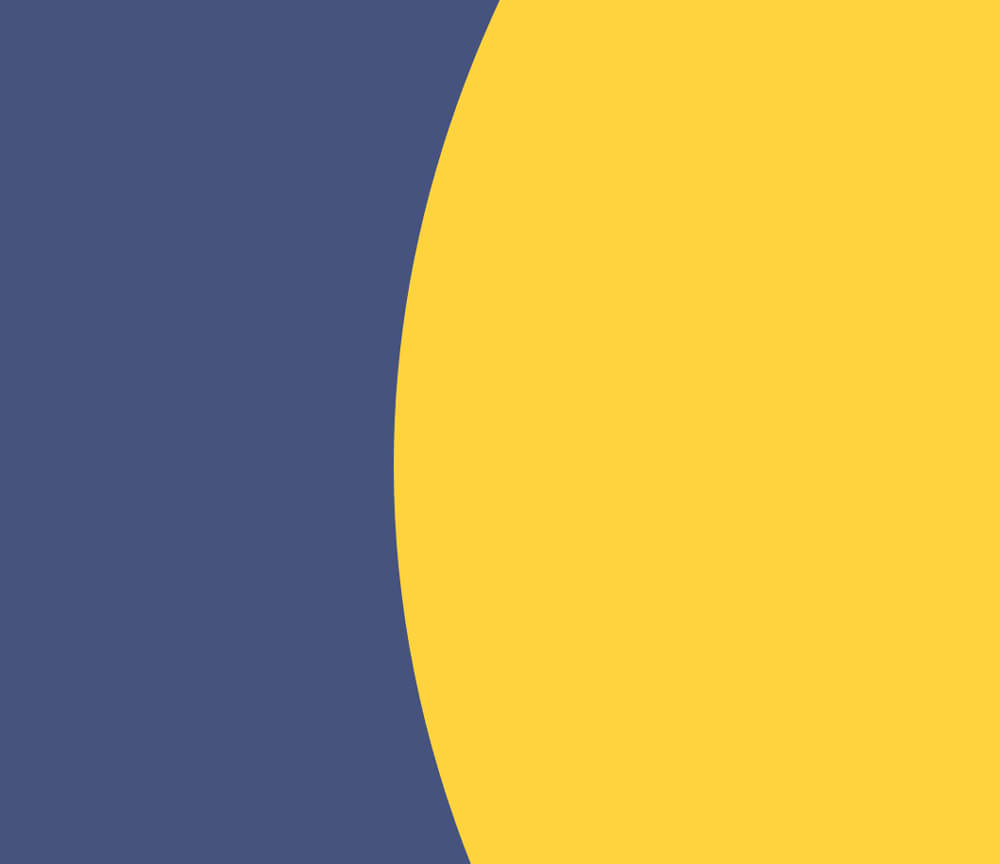
Pixelebenen – Pixelebenen werden für alle pixelbasierten Bearbeitungswerkzeuge verwendet. Das bedeutet, dass das Tool das Aussehen eines Pixels physikalisch verändert. Photoshop ist in erster Linie ein pixelbasierter Editor. Dies wird auch als „rasterbasiert“ bezeichnet.
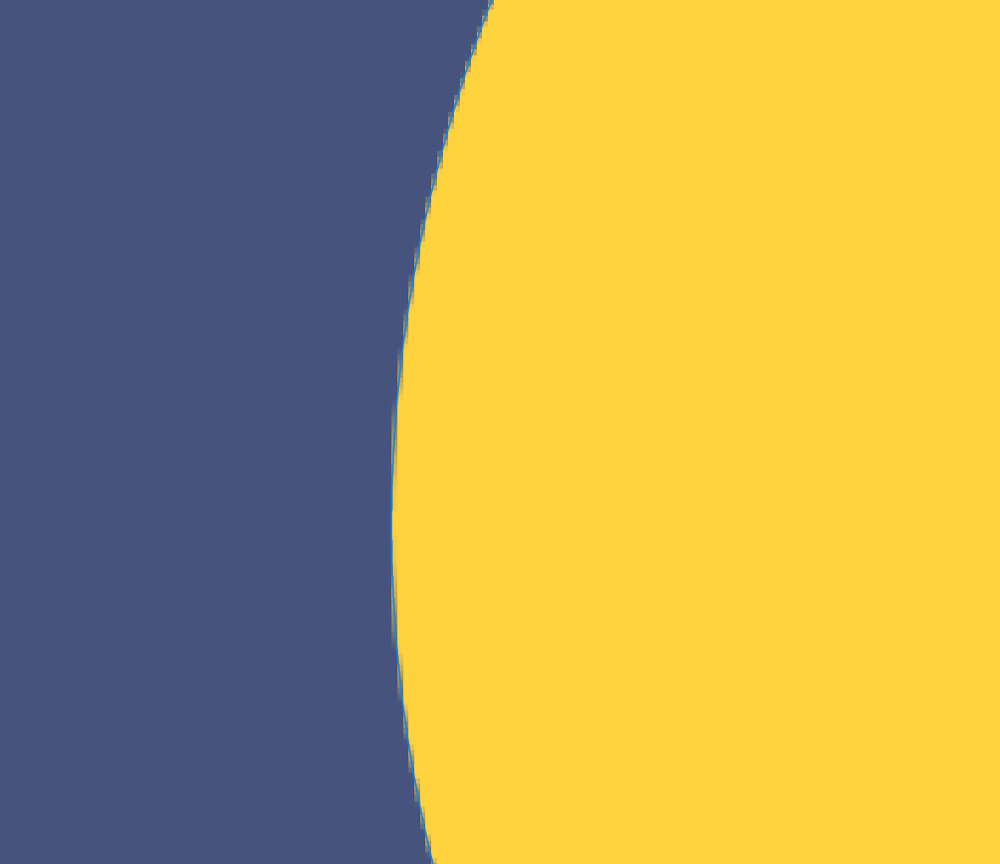
Denken Sie daran, dass Vektorebenen in Photoshop immer noch technisch pixelbasiert sind, da Photoshop im Gegensatz zu Illustrator, das ein echtes Vektorprogramm ist, rasterbasiert ist.
Manchmal werden die Vektorformen in Photoshop als „Vexel“ bezeichnet, da sie eine Kombination aus Vektor und Pixel sind. In Photoshop funktionieren Vektorebenen jedoch ähnlich wie herkömmliche Vektorformen und Text.
Der Außenseiter sind Smart Objects, die Schichten mit anderen Schichten darin sind. In Photoshop funktionieren sie jedoch genauso wie Form- und Textebenen, wo Sie sie nicht mit pixelbasierten Werkzeugen bearbeiten können, bis sie gerastert sind.
Wann sollten Sie Ihre Ebenen rastern?
Sie sollten eine Ebene nur dann rastern, wenn Sie ein pixelbasiertes Bearbeitungswerkzeug direkt auf dieser Vektorebene verwenden müssen. Dies schließt alle pinselbasierten Werkzeuge und Filter ein.
Auch hier ist der Außenseiter Smart Objects. Alle auf ein Smartobjekt angewendeten Filter werden in einen Smartfilter umgewandelt. Sie können pinselbasierte Werkzeuge jedoch nicht direkt auf Smart Objects verwenden.
Textebenen, Smart-Objekte und Formebenen
Textebenen, Smart-Objekte und Formebenen sind die drei Vektorebenen, die Sie in Photoshop am häufigsten verwenden werden. Obwohl es andere gibt, wie Füllebenen.
Immer wenn Sie mit Text, Formen oder Smart Objects arbeiten, kommt der Punkt, an dem Sie eine Ebene rastern müssen. Sehen wir uns die Vor- und Nachteile des Rasterns von Ebenen an.

Die Vor- und Nachteile des Rasterns von Ebenen
Vorteile: Der größte Vorteil ist die Möglichkeit, jetzt pixelbasierte Werkzeuge auf einer Ebene zu verwenden. Da Photoshop rasterbasiert ist, bevorzugen fast alle seine Werkzeuge die Bearbeitung einer Raster- oder Pixelebene. Pixelebenen sind viel flexibler als Vektorebenen.
Nachteile: Sobald eine Vektorebene gerastert ist, können Formen und Text nicht mehr ohne zumindest einen gewissen Qualitätsverlust skaliert werden. Text kann nicht mehr geändert werden. Und Smart-Objekte werden abgeflacht, sodass Sie ihre Smart-Filter oder inneren Ebenen nicht mehr bearbeiten können.
Warum sagt mir Photoshop, dass ich eine Ebene rastern muss?
Wenn Sie die Meldung „Diese Ebene muss gerastert werden, bevor Sie fortfahren. Ebene rastern?” Eingabeaufforderung bedeutet dies, dass Sie versuchen, ein pixelbasiertes Werkzeug auf einer Vektorebene zu verwenden
Die Ebene muss gerastert und in eine Pixelebene konvertiert werden, bevor Sie den Effekt anwenden oder das Werkzeug verwenden können.
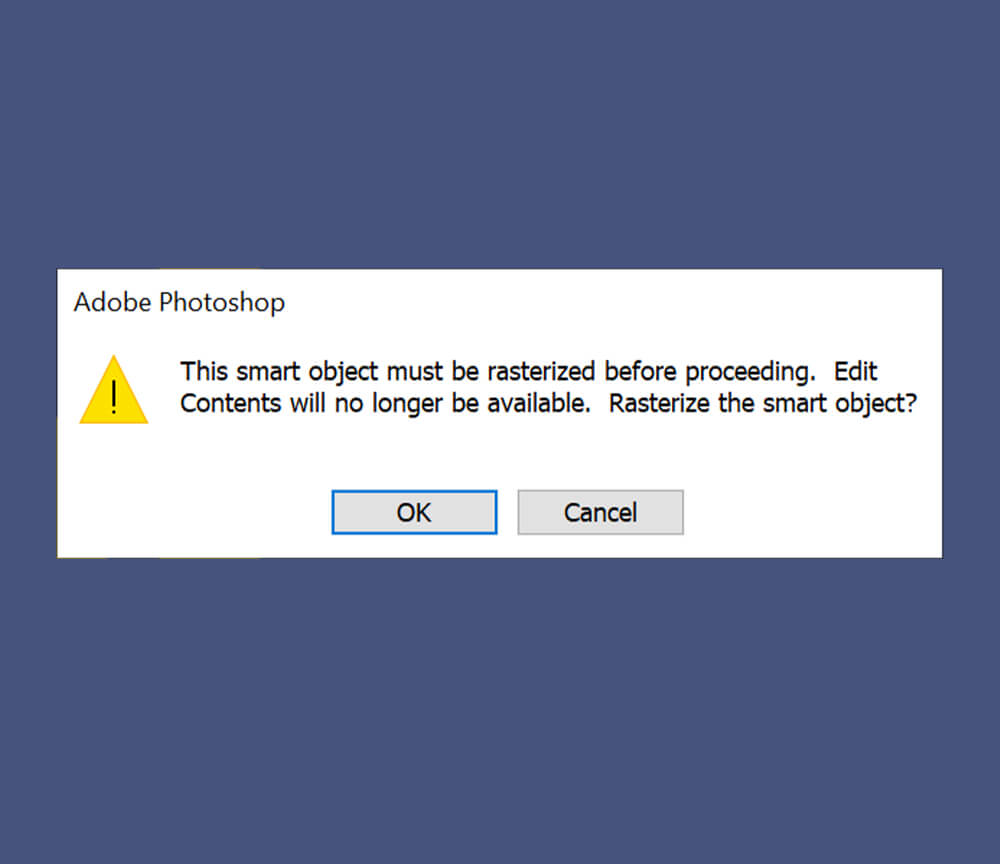
So rastern Sie in Photoshop
Sehen wir uns an, wie Sie eine Ebene in Photoshop rastern. Es gibt zwei ähnliche, aber unterschiedliche Möglichkeiten, eine Ebene zu rastern.
Option 1: Klicken Sie im Ebenenbedienfeld mit der rechten Maustaste > Ebene rastern
Wählen Sie zunächst die Ebene aus, die Sie in Ihrem Ebenenbedienfeld rastern möchten, und klicken Sie mit der rechten Maustaste auf > Rasterebene.
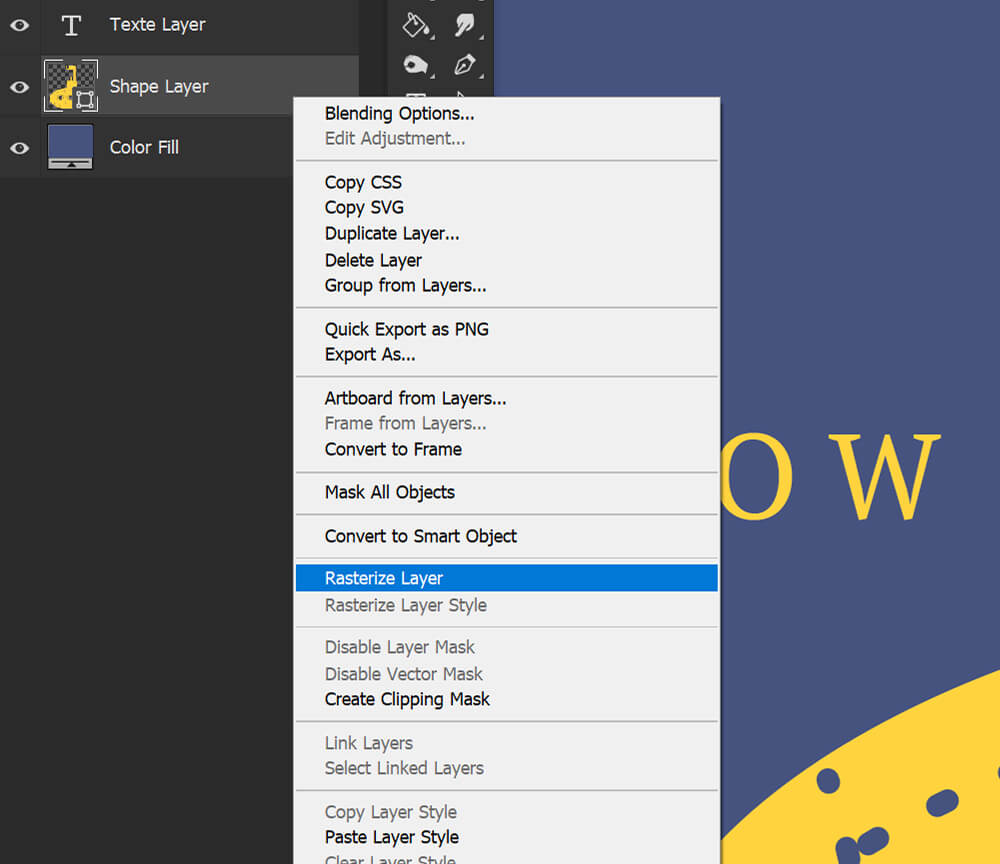
Option 2: Verwenden Sie Ebene > Rastern > Ebene
Alternativ können Sie zu Ebene > Rastern > Ebene gehen.
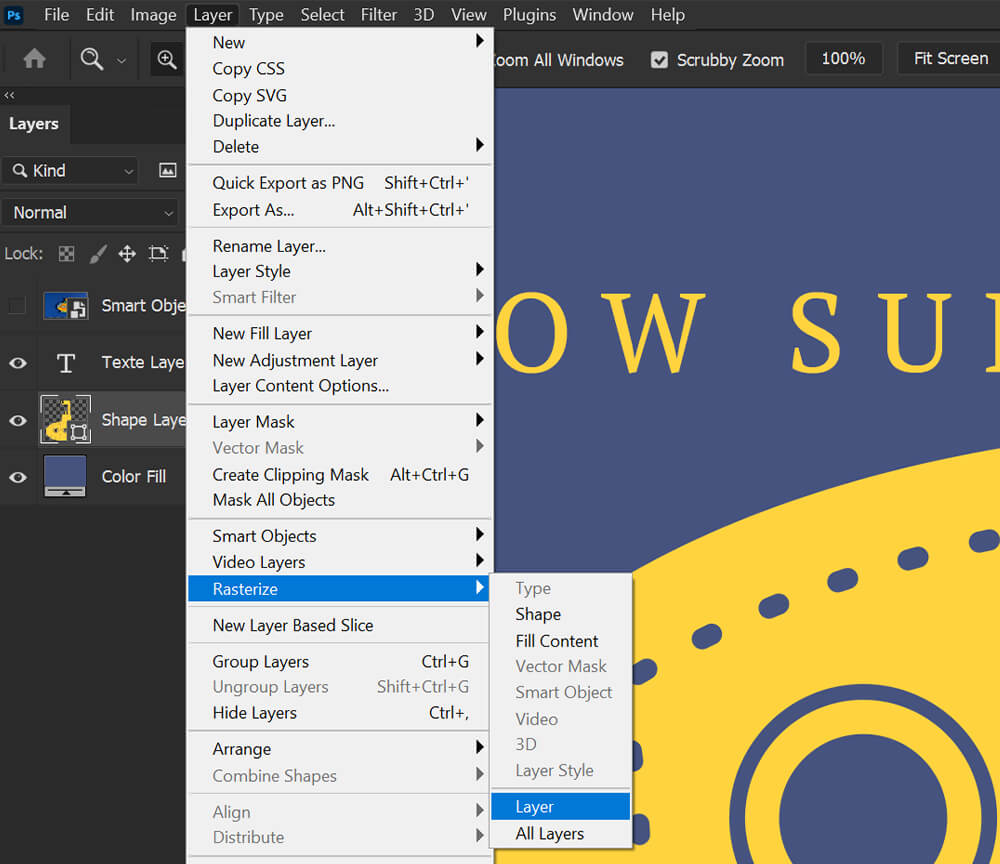
Option 3: So rastern Sie ein Bild in Photoshop mit einem Pixelpinsel
Eine andere Möglichkeit besteht darin, die Vektorebene mit einem pixelbasierten Pinsel wie dem Malwerkzeug zu bearbeiten. Wenn Photoshop Sie zum Rastern auffordert, wählen Sie „OK“.

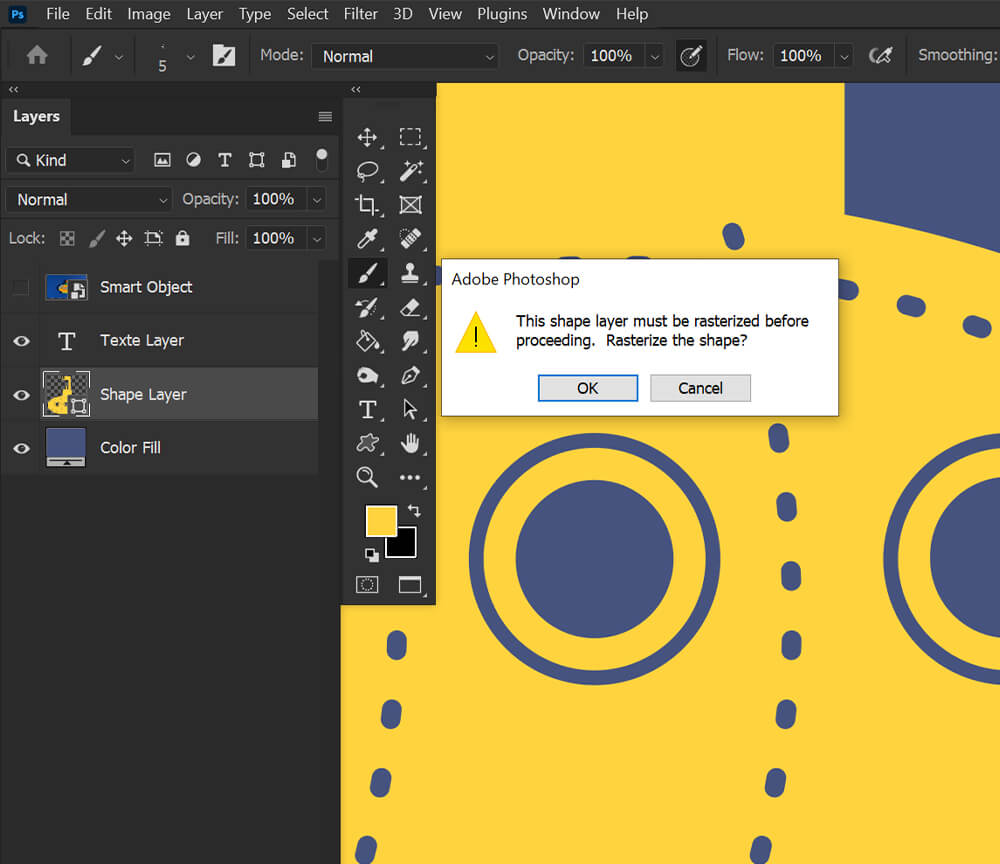
So vermeiden Sie das Rastern in Photoshop
Die einzige Möglichkeit, das Rastern einer Ebene zu vermeiden, besteht darin, diese Ebenen nicht mit rasterbasierten Werkzeugen und Filtern zu bearbeiten.
Es gibt jedoch viele Möglichkeiten, in Photoshop „zerstörungsfrei“ zu arbeiten, sodass die Vektorebene geschützt und intakt bleibt.
Was bedeutet „zerstörungsfreie Bearbeitung“?
Zerstörungsfreie Bearbeitung bedeutet eine Bearbeitung, bei der Pixel nicht dauerhaft bearbeitet, geändert, hinzugefügt oder zerstört werden.
Hier sind einige Beispiele für zerstörungsfreie Bearbeitungswerkzeuge in Photoshop:
- Ebenenmasken
- Anpassungsebenen
- Intelligente Filter
- Beschnittene Ebenen
Was sind die Alternativen zur Rasterung?
Es gibt einige Alternativen zum Rastern eines Bildes; wenn du es vermeiden kannst, solltest du es tun.
Bearbeiten Sie den Vektor selbst
Verwenden Sie das Füllwerkzeug nicht auf Vektorebenen. Sie können die Farbe einer Vektorebene jederzeit bearbeiten, ohne diese Ebene zu rastern.
Doppelklicken Sie einfach auf das Ebenensymbol, und die Farbauswahl wird geöffnet.
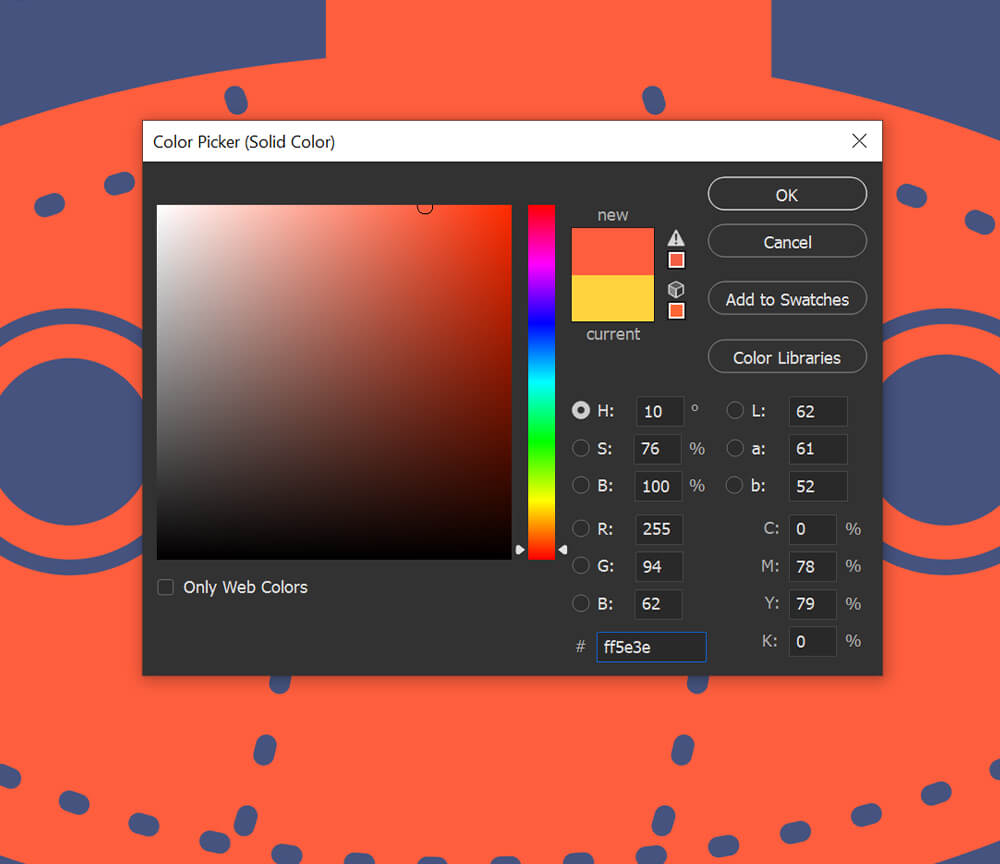
Beschnittene Ebenen verwenden
Vermeiden Sie es, direkt auf eine Vektorform oder einen Text zu malen. Erstellen Sie stattdessen eine neue Ebene und schneiden Sie sie in die Form / den Text.
Sie können eine Ebene in eine andere Ebene schneiden, indem Sie die Alt- oder Wahltaste (Mac OS) gedrückt halten, den Mauszeiger über der Trennlinie zwischen den beiden Ebenen im Bedienfeld „Ebenen“ positionieren und klicken.
Alles, was auf der beschnittenen Ebene gemalt wird, wird auf die Vektorform beschränkt, in die es beschnitten ist.
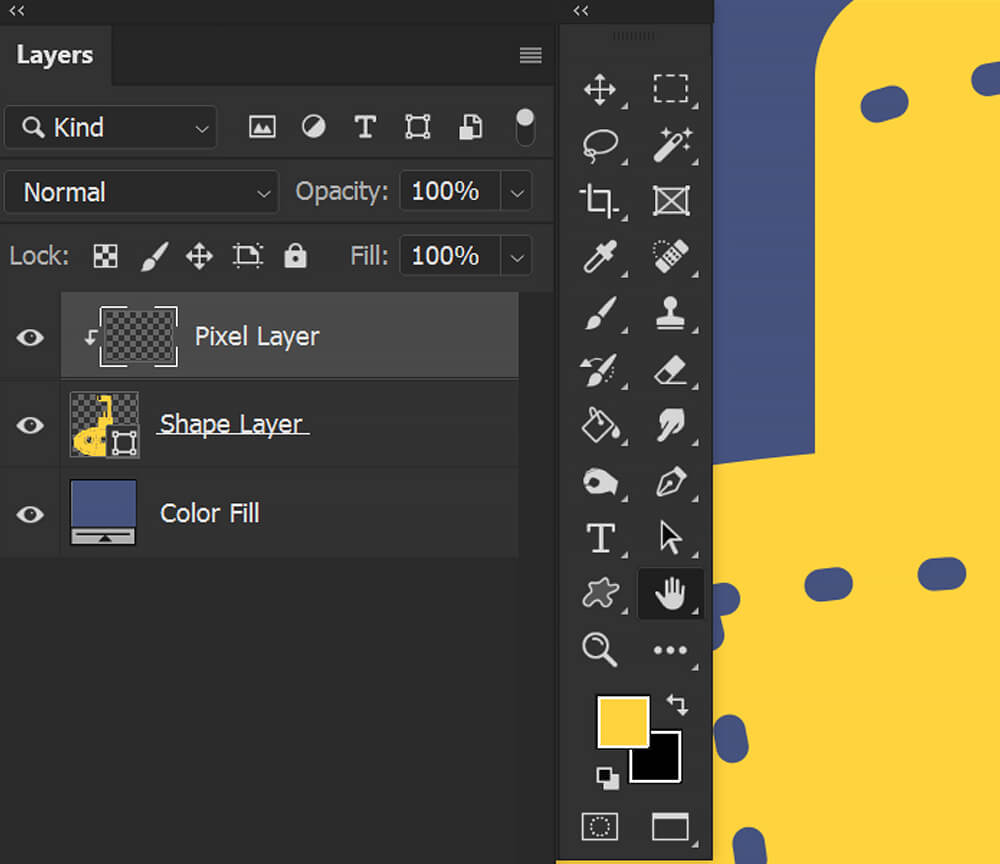
Konvertieren in intelligente Objekte
Wenn Sie einen Filter auf einer Vektorebene verwenden möchten, aber nicht riskieren möchten, die Ebene zu rastern, können Sie den Vektor in ein Smart-Objekt konvertieren.
Wenn Sie einen Filter auf ein Smart-Objekt anwenden, wird der Filter zu einem Smart-Filter. Sie können die Smart Filter-Einstellungen jederzeit ändern. Sie können sie auch ein- und ausschalten, ähnlich wie Ebenen.
Sie können eine Ebene in ein Smart-Objekt konvertieren, indem Sie die Ebene im Ebenenbedienfeld auswählen und auf „In Smart-Objekt konvertieren“ klicken.
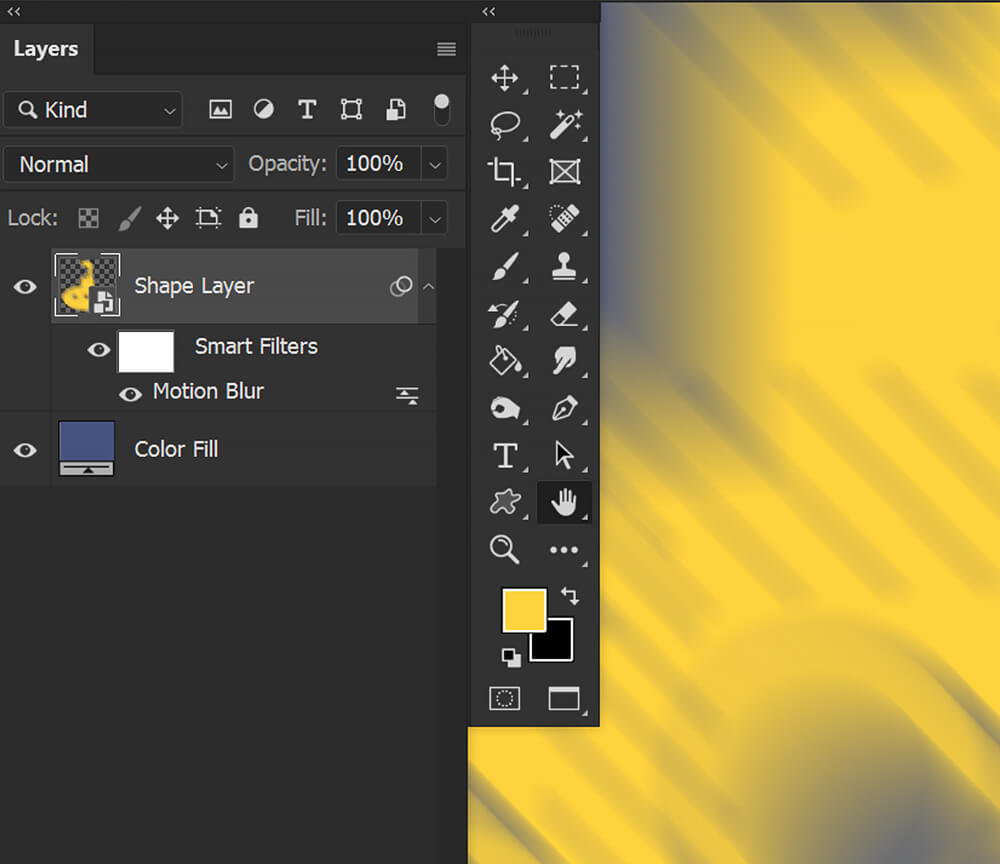
Erstellen Sie ein Duplikat
Schließlich können Sie eine Sicherungskopie Ihrer Form oder Ihres Textes erstellen, indem Sie die Ebene auswählen und mit Strg/Befehl-J duplizieren.
Dann können Sie die ursprüngliche Vektorebene ausblenden, damit sie nicht im Weg ist, und sie ist da, wenn Sie die Vektorform jemals wieder haben möchten.

Qualitätsveränderungen (Reduktion) durch Rasterung
Nach dem Rastern einer Ebene neigt diese Ebene nicht dazu, verschwommen zu werden, wenn sie in der Größe geändert, gestreckt oder überbearbeitet wird.
Wenn Sie die Größe einer gerasterten Form erhöhen, werden die Kanten unschärfer, je größer sie wird. Wenn Sie eine gerasterte Form verkleinern und dann wieder vergrößern, werden Sie noch mehr Unschärfe bemerken.
Dies liegt daran, dass Sie die Ebene dauerhaft ändern, wenn Sie die Größe einer raster- oder pixelbasierten Ebene ändern.

Können Sie eine Rasterung in Photoshop rückgängig machen?
Sie können eine Rasterung nur rückgängig machen, wenn Sie die Rasterung erst kürzlich vorgenommen haben. Die Rasterung muss sich in Ihrem Undo-Verlauf befinden. Ansonsten ist es dauerhaft.
Drücken Sie Strg + Z, wenn Sie gerade ein Bild gerastert haben, um es sofort rückgängig zu machen.
Alternativ können Sie zum Verlaufsfenster gehen und auf den Status klicken, bevor Sie gerastert haben. Dadurch werden auch alle Schritte nach der Rasterung rückgängig gemacht.
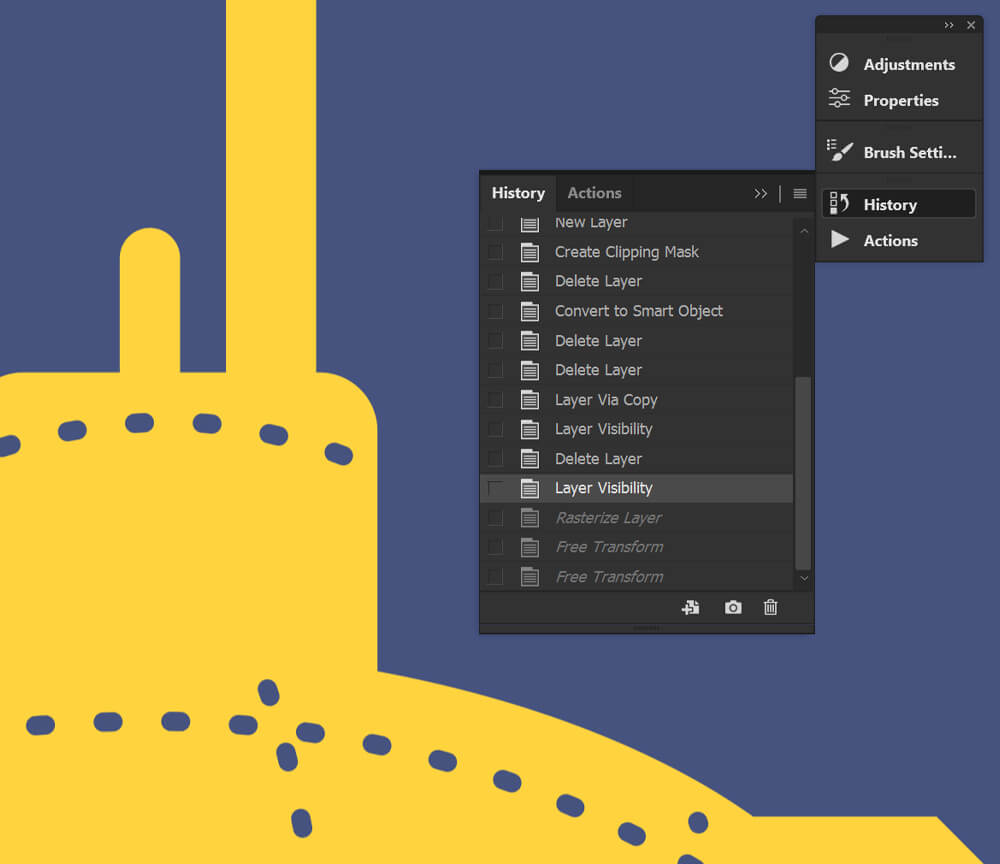
Fazit
So rastert man in Photoshop! Es ist immer am besten, Ihre Vektorebenen intakt zu halten. Deshalb empfehle ich immer zerstörungsfreie Bearbeitungstechniken.
Wenn Sie auf zerstörungsfreie Weise bearbeiten, müssen Sie sich keine Sorgen darüber machen, dass Sie ein Bild gerastert haben. Wenn Sie jedoch rastern müssen, tun Sie es einfach. Manchmal müssen Ebenen einfach keine Vektorebenen mehr sein.
Rastern ist schließlich keine schlechte Sache.
